已解决微软Office2016 Excel卡顿\缓慢、打开第二个文件加载很慢问题(亲测有效)
| 阿里云国内75折 回扣 微信号:monov8 |
| 阿里云国际,腾讯云国际,低至75折。AWS 93折 免费开户实名账号 代冲值 优惠多多 微信号:monov8 飞机:@monov6 |
已解决微软Office2016 Excel卡顿\缓慢、打开第二个文件加载很慢问题亲测有效
文章目录
问题描述
我的电脑环境是Windows 10 + Excel 2016版本。
文件大小我的两个Excel文件并不是特别大的那种只有几百k依旧出现这种问题
该问题具体表现为
- 打开第一个Excel文件后在不关闭它的情况下接着打开第二个Excel文件第二个Excel文件会有时候需要十几秒钟乃至1分钟才会正常打开导致我等待的时候特别久工作效率也变低了。
- 文本筛选的时候也是转圈很久每次就只有一直等待行数大概3万多点
问题分析
第一次出现这个问题的时候当时打开好几个大文本Excel文件加载很慢大概等待了10秒钟以为是文件太大了的问题就没太在意。
第二次出现这个问题的时候就两个几百k的文件当准备打开第二个Excel文件的时候差不多等了一分钟因为我电脑很久没重启了大概两周没关机了以为是电脑工作时间太久了打算当天下班关机给它休息一会。
第三次出现这个问题的时候电脑经过昨天的关机休息结果再次尝试打开第二个文件的依旧加载了很久emm真的心态爆炸了
然后我就查看了任务管理器快捷键按下“ctrl+shift+esc”键
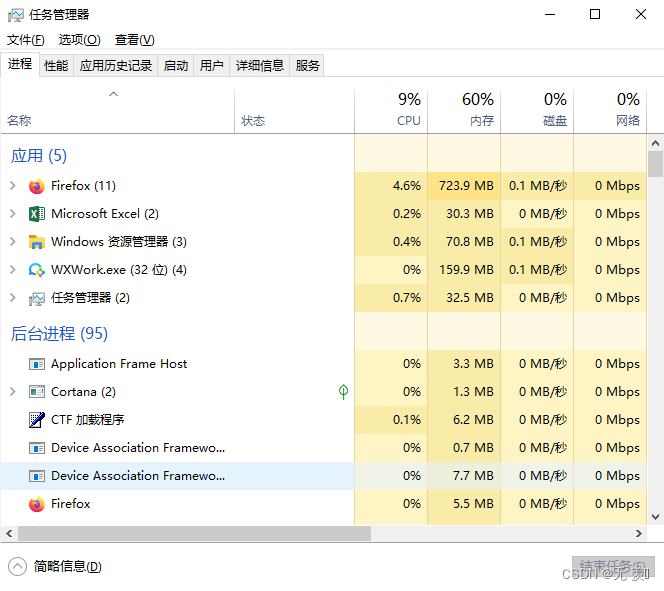
发现内存占用并不高啊排除电脑的原因就剩两个原因导致Excel文件加载过慢
- Excel版本问题
- Excel配置文件问题
解决方法1
卸载Excel2016安装2010版本
本人试过亲测有效确实Excel2010的版本更加稳定同时打开多个文件毫无压力但是功能没有2016多比如我经常使用的快捷填充就没了这个是本人没法接受的PS如果平时使用的功能比较少安装2010版本就行了毕竟稳定你不能接受就按下面的解决方法。
解决方法2
卸载Excel2016再重新安装2016版本目前来看也是解决了哈哈哈很神奇
解决方法3
1) 修改基本设置
1、点击文件
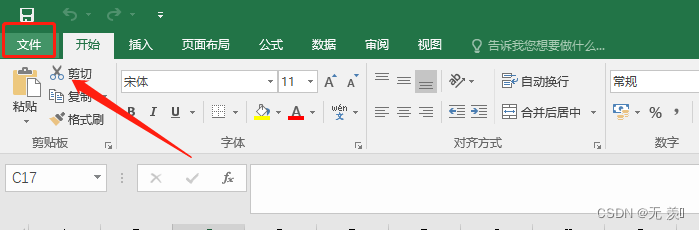
2、点击选项
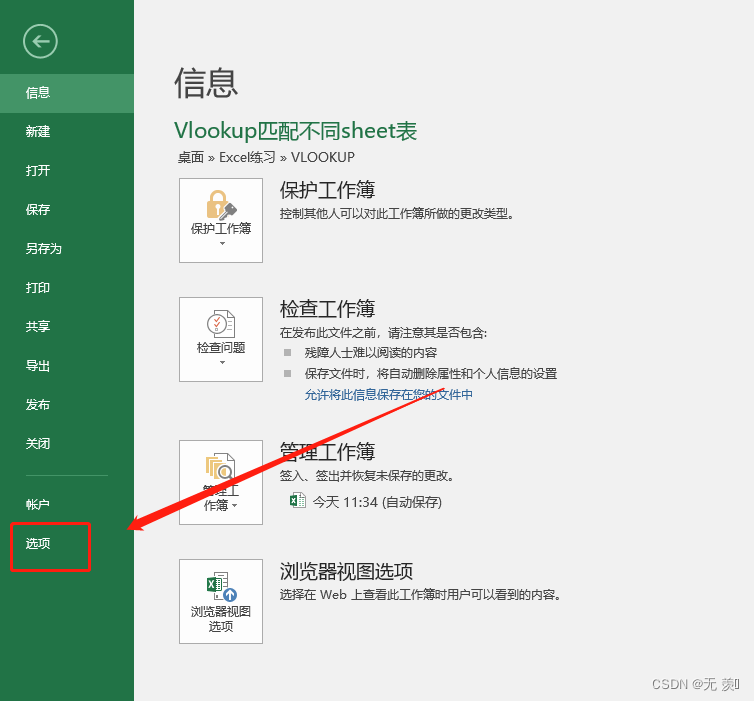
3、在常规里面取消勾选显示开始屏幕
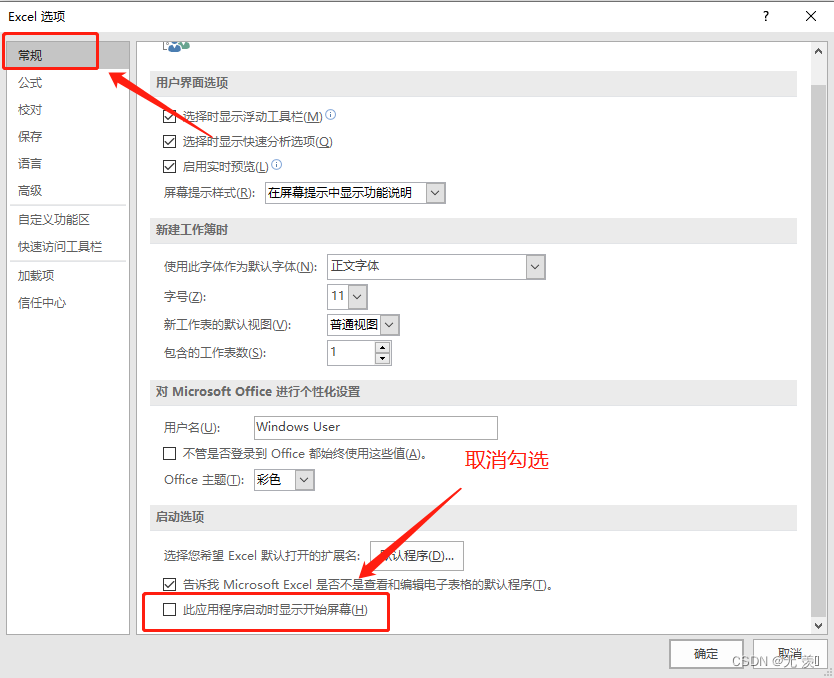
4、选择加载项 》管理 》Excel加载 》转到
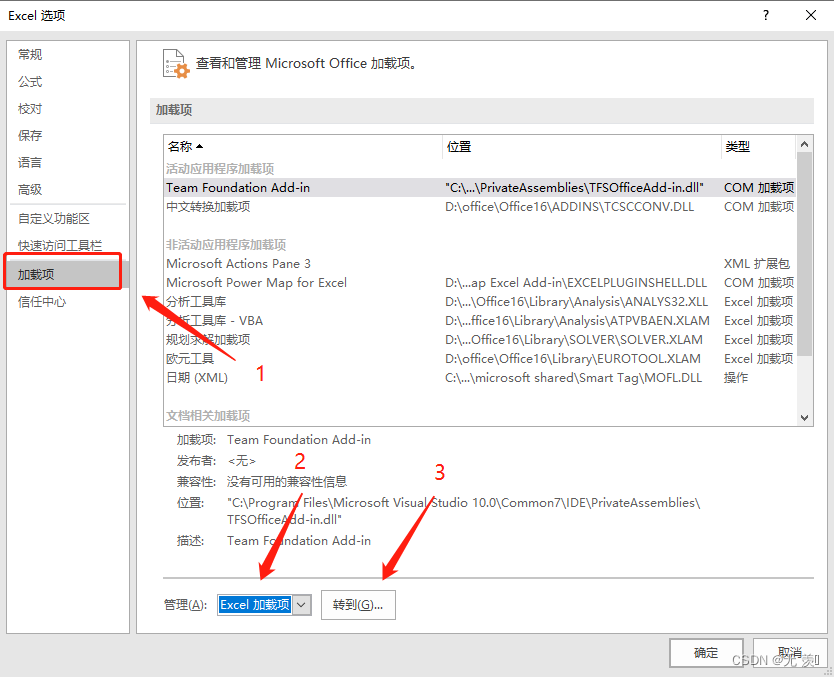
5、取消所有宏勾选
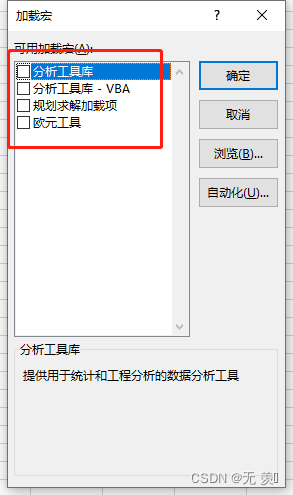
6、选择加载项 》管理 》Com加载 》 转到
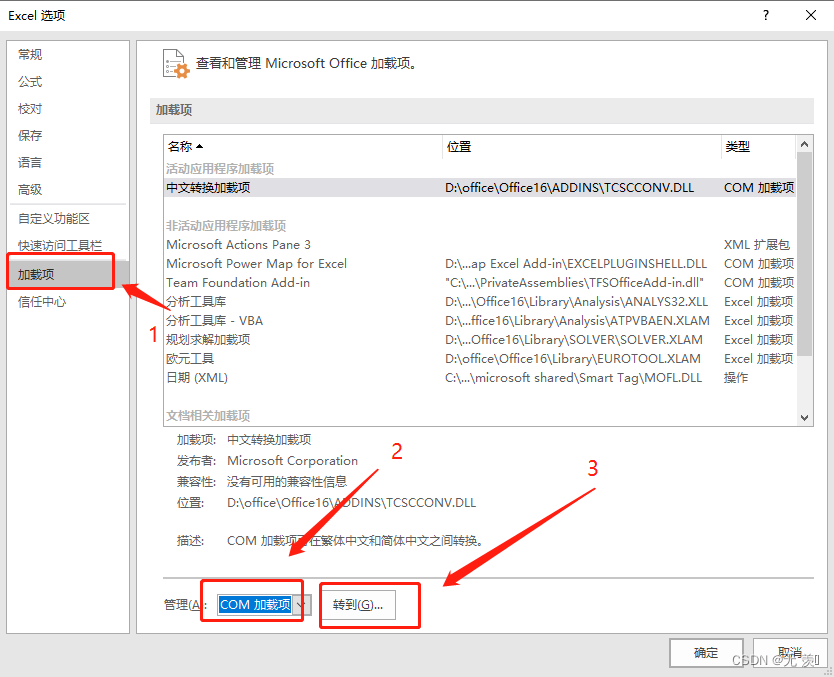
7、取消加载项然后确定
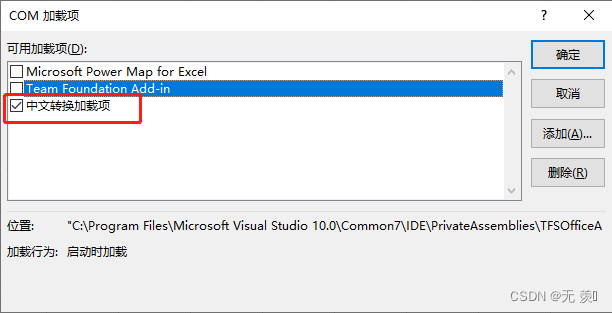
8、信任中心 》 信任中心设置
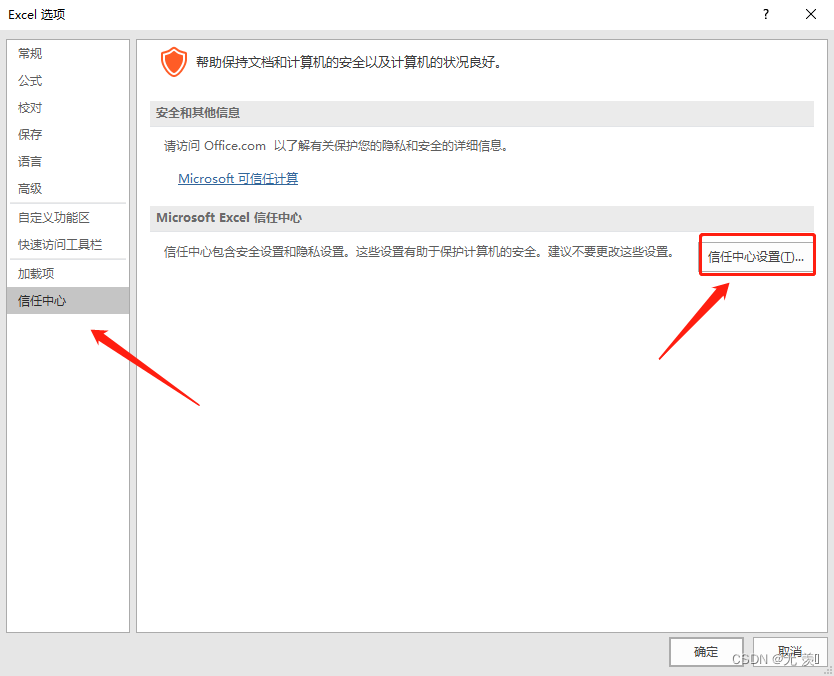
9、隐私选项 》取消勾选
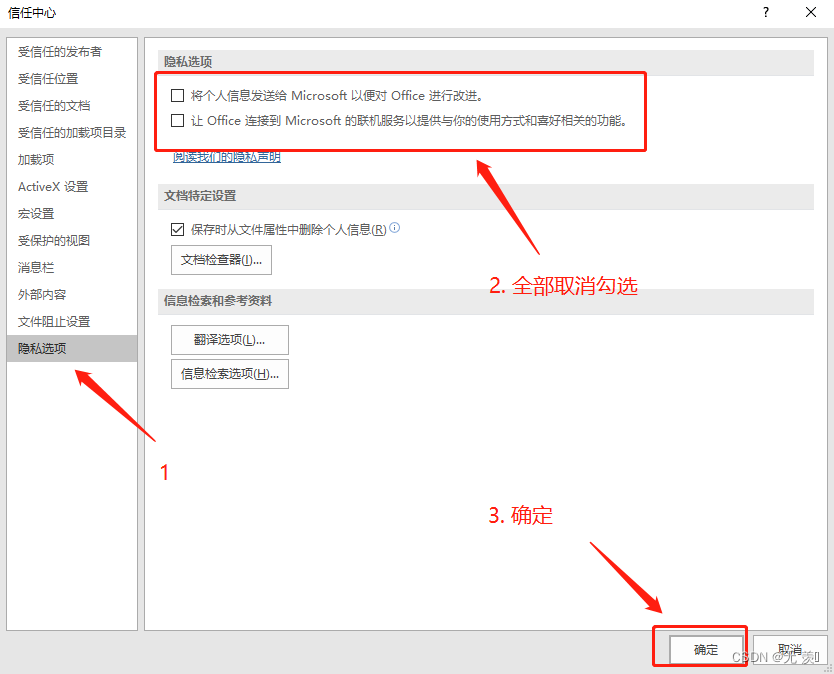
10、高级 》web选项 》 文件 》取消勾选下面两项
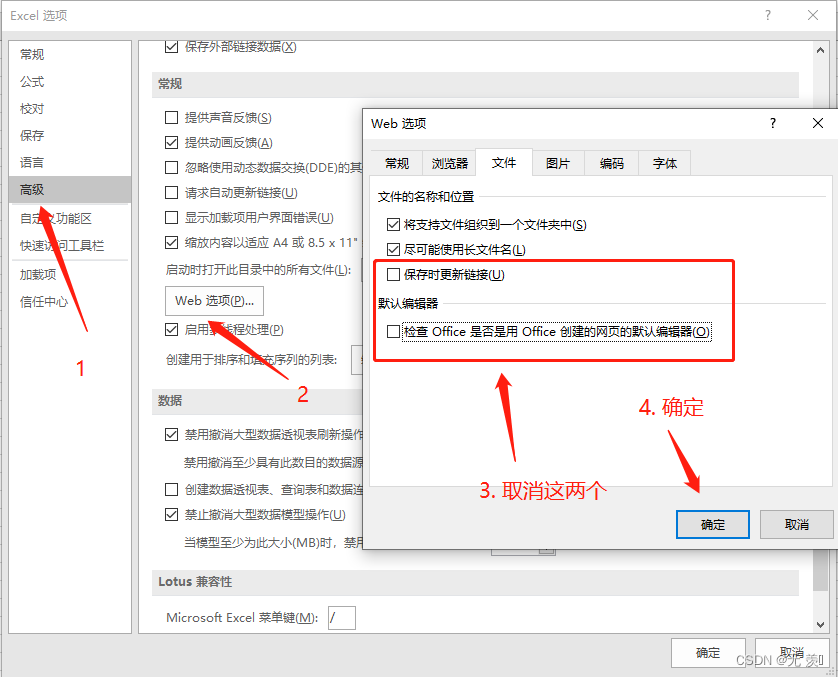
11、基本设置完成关闭excel重新打开速度是不是明显提升了
2修改配置文件
1、使用 Win + R 键打开 Windows 运行窗口
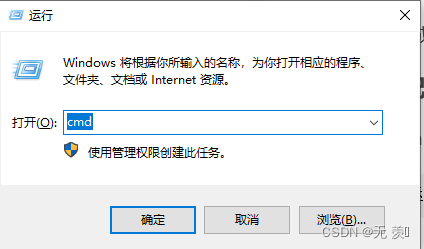
2、在运行窗口输入regedit 打开注册表编辑器。
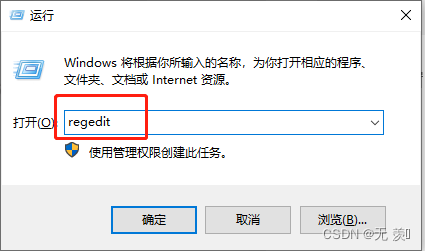
3、依次展开到可以直接复制进路径框
计算机\HKEY_CLASSES_ROOT\Excel.Sheet.12\shell\Open\command
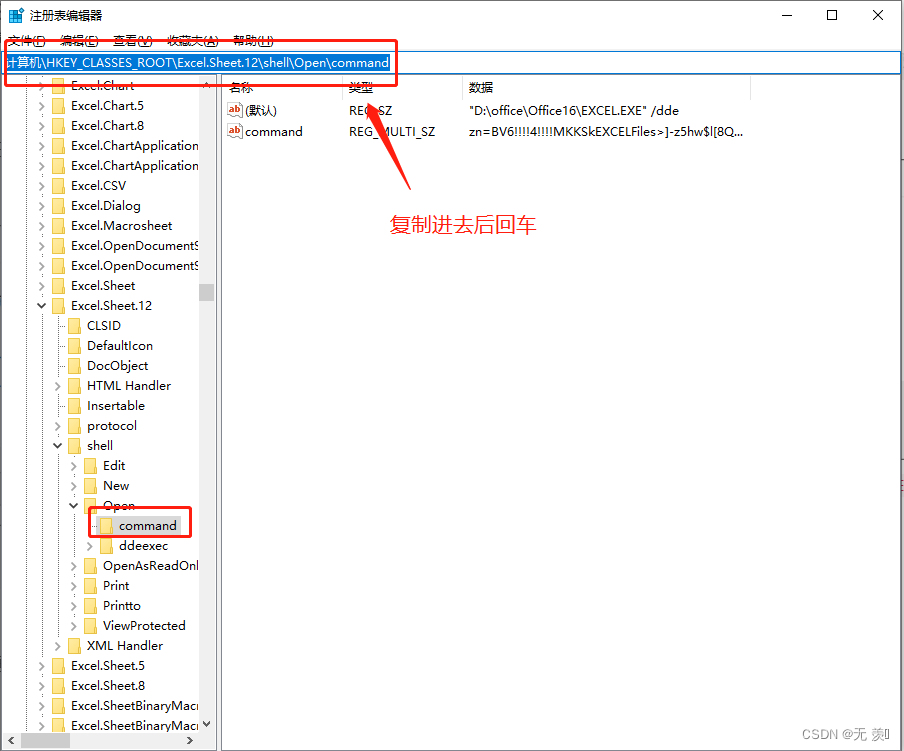
4、修改command默认内容只需要将/dde部分修改为“%1”注意/dde前面有一个空格
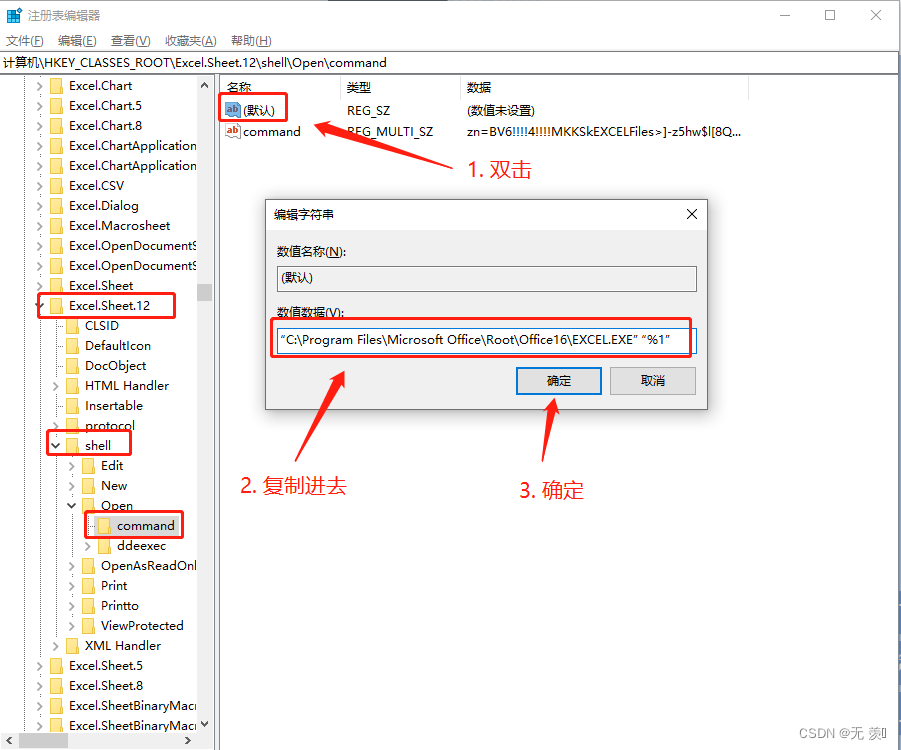
5、重复上两步进入Sheet.8路径然后修改
计算机\HKEY_CLASSES_ROOT\Excel.Sheet.8\shell\Open\command
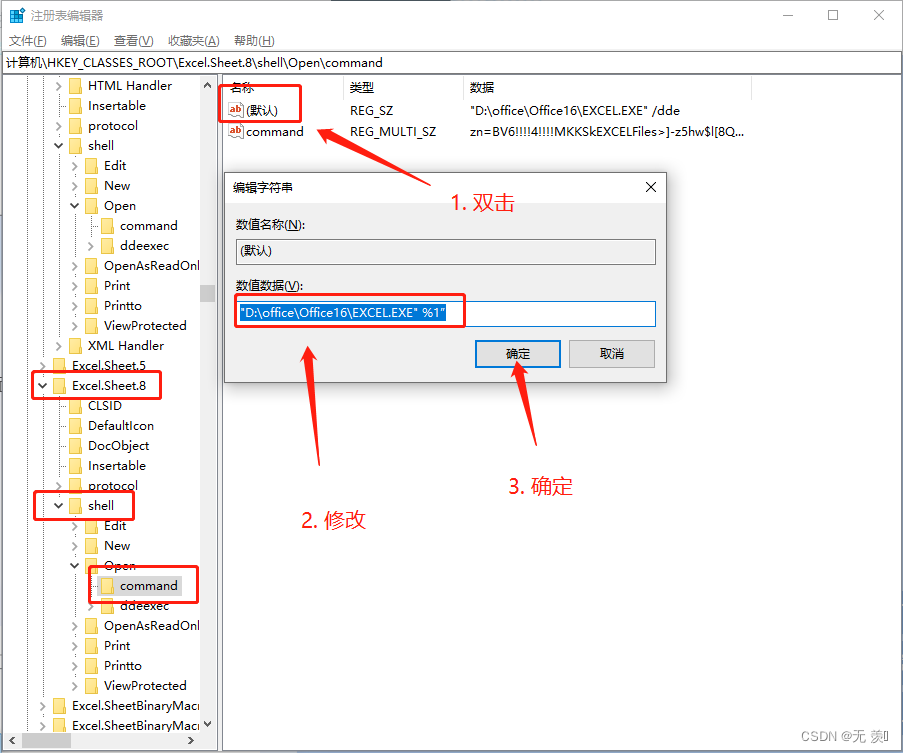
注意说明上方给出了两个目录两个目录中的两个默认项都需要更改一个对应xls格式文件一个对应xlsx格式文件。
6、关闭Excel再次打开是不会快很多了欢迎大家留言探讨

